Rumah >Operasi dan penyelenggaraan >operasi dan penyelenggaraan linux >Bagaimana untuk menukar kata laluan pada pelayan Linux
Bagaimana untuk menukar kata laluan pada pelayan Linux
- WBOYWBOYWBOYWBOYWBOYWBOYWBOYWBOYWBOYWBOYWBOYWBOYWBke hadapan
- 2023-05-12 10:01:2614034semak imbas
Linux, sebagai sistem sumber terbuka dan percuma, digunakan secara meluas pada pelayan Memandangkan Linux adalah sistem yang tidak berdasarkan antara muka visual, banyak tetapan memerlukan arahan, seperti menukar kata laluan pengguna yang dilog masuk : passwd. Hari ini saya akan berkongsi dengan anda cara menggunakan arahan passwd
1 Masukkan kata laluan pengguna yang betul dan log masuk ke pelayan Linux jauh
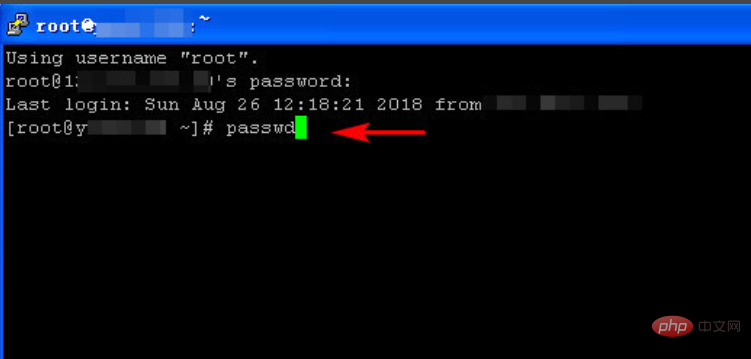
2. Berjaya log masuk ke pelayan jauh Selepas itu, masukkan arahan: passwd
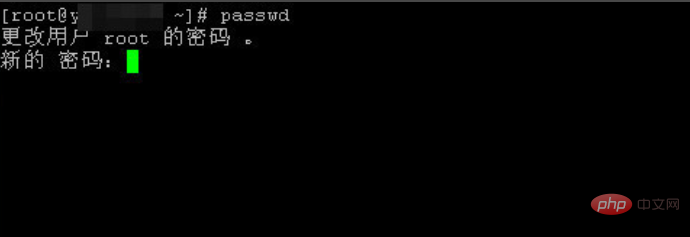
3. Sahkan bahawa arahan itu betul, tekan kekunci Enter, dan gesaan akan muncul untuk memasukkan kata laluan baharu
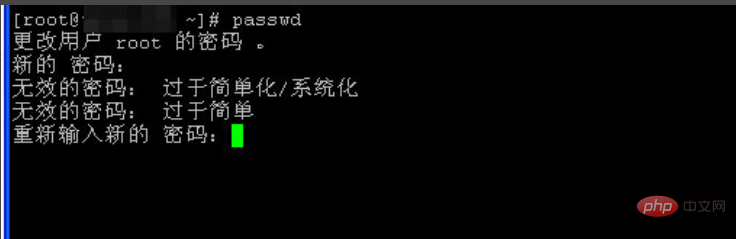
4 Jika kata laluan baharu yang dimasukkan terlalu mudah, ia tidak akan melepasi sistem Linux, jadi kata laluan harus ditetapkan lebih kompleks juga demi keselamatan sistem Contoh: Memasukkan kata laluan 123456 tidak akan lulus
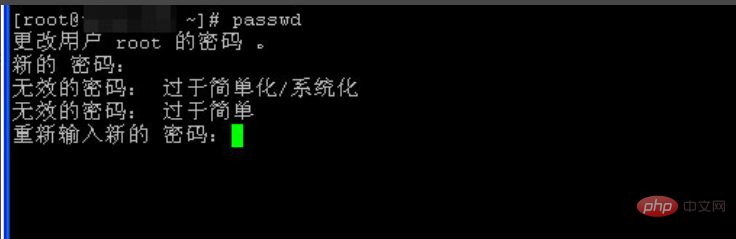
5 Jika format dan panjang kata laluan memenuhi keperluan, kata laluan baharu akan ditetapkan berjaya, dan sistem Linux akan memberikan gesaan kemas kini yang berjaya, yang diperlukan apabila log masuk semula Gunakan kata laluan baharu
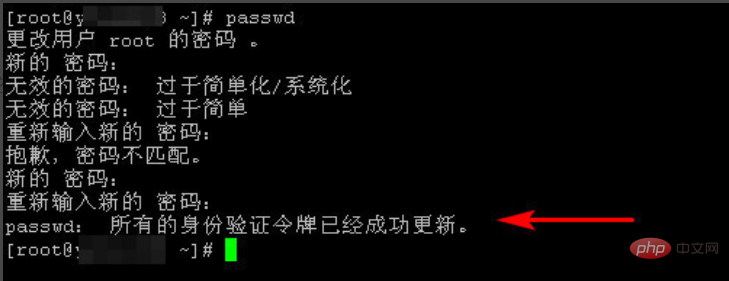
Sekarang anda tahu cara menukar kata laluan akar nama pengguna. pada pelayan Linux?
Tambahan
Menukar kata laluan pada pelayan Linux boleh dicapai melalui alat baris arahan Langkah-langkah khusus adalah seperti berikut:
1 akaun semasa
Pertama , log masuk ke pelayan menggunakan akaun dan kata laluan yang diketahui.
2. Gunakan arahan `passwd` untuk menukar kata laluan
Selepas log masuk berjaya, masukkan arahan `passwd` dalam baris arahan untuk mula menukar kata laluan. Anda akan diminta untuk memasukkan kata laluan lama untuk akaun semasa. Selepas memasukkannya dengan betul, masukkan kata laluan baharu, yang mestilah sekurang-kurangnya 8 aksara, sebaik-baiknya termasuk huruf, nombor dan aksara khas, dan kemudian sahkan kata laluan baharu sekali lagi untuk melengkapkan penukaran kata laluan.
Arahan contoh:
passwd
Keluaran baris arahan:
Menukar kata laluan untuk nama_pengguna.
Kata Laluan Lama:
Kata laluan baharu:
Taip semula kata laluan baharu:
Sila ambil perhatian bahawa apabila memasukkan kata laluan, baris arahan tidak akan memaparkan sebarang gema Ini adalah atas sebab kerahsiaan.
3. Penukaran kata laluan selesai
Jika penukaran kata laluan berjaya, mesej akan dipaparkan pada baris arahan untuk memberitahu anda bahawa penukaran kata laluan telah selesai.
Contoh output:
passwd: kata laluan berjaya dikemas kini
Anda kini boleh keluar dari tetingkap terminal semasa dan log masuk semula ke pelayan dengan kata laluan baharu.
Atas ialah kandungan terperinci Bagaimana untuk menukar kata laluan pada pelayan Linux. Untuk maklumat lanjut, sila ikut artikel berkaitan lain di laman web China PHP!

